В iOS 17 Apple добавила несколько новых функций в «Сообщения» и изменила дизайн интерфейса приложения «Сообщения», придав ему более чистый вид. Это означает, что способ навигации и выполнения определенных действий в приложении для обмена сообщениями значительно изменился.

Например, ранее в iOS 16 для отправки голосового сообщения требовалось нажать значок осциллограммы в ряду приложений под полем ввода текста, чтобы вызвать кнопку записи. Но в iOS 17 ряд кнопок над клавиатурой исчез, и теперь все, что вам нужно нажать, это кнопка «+» слева от текстового поля.
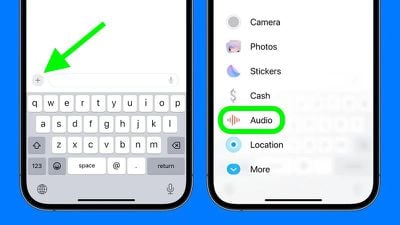
Эта кнопка «+» открывает вертикальный список опций, где вы найдете кнопку «Аудио». По сравнению с рядом значков приложений, который объединял все опции в iOS 16, это значительно упрощает дизайн, так как с более крупными значками и текстовыми описаниями легче понять, что к чему.
Чтобы записать аудиосообщение в iOS 17, просто нажмите кнопку «Аудио», и запись начнется немедленно. Когда закончите запись, нажмите красную кнопку «Стоп». Затем вы можете прослушать запись, нажав кнопку воспроизведения, нажать синюю стрелку, чтобы отправить аудиосообщение, или нажать «X» слева, чтобы отменить.
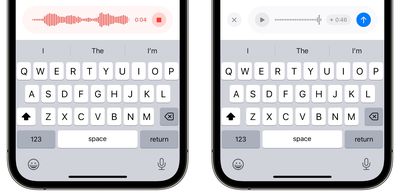
В iOS 17 приложение «Сообщения» могло изменить свой внешний вид, но на самом деле интерфейс теперь стал более настраиваемым. Вы можете, например, организовать свои приложения iMessage и управлять наборами стикеров iMessage прямо в приложении. Нажмите на ссылки, чтобы узнать, как это сделать.
















